Kļūdas risinājums nav pietiekami vietas ierīces atmiņā

- 2115
- 483
- Alejandro Moen
Nav lietojumprogrammu un spēļu. Es vienmēr gribu lejupielādēt kaut ko citu, interesantu un noderīgu. Bet diemžēl šādos brīžos viss notiek gludi. Viedtālruņu lietotāji, kas darbojas ar Android operētājsistēmu, lejupielādējot jebkuru programmu, saskaras ar kļūdu, kas ziņo, ka tālrunim nav pietiekami daudz brīvas vietas. Kā būt šādā situācijā? Šajā rakstā mēs noskaidrosim, kā labot kļūdu "Nepietiek vietas ierīces atmiņā".

Pirmā lieta, kas jāsaprot: pat ja jums ir karte un jūs saglabājat visu saturu, tad joprojām tiek izmantota viedtālruņa vai planšetdatora vieta. Tajā pašā laikā iekšējo rezervi nevar pilnībā izmantot, jo ir nepieciešama noteikta brīva telpa, lai sistēma varētu darboties.
Kešatmiņas tīrīšana
Sakārtojot šādas problēmas iemeslus, pārietu pie tā risinājuma. Vieglākā pieeja ir kešatmiņas tīrīšana. Kā tas ir izdarīts? Atveriet izvēlni Tālruņa iestatījumi un atlasiet kategoriju "Storage un USB Drives" kategorija ". Pēc tam atrodiet preci "naudas dati". Jūs būsiet pārsteigts, cik daudz vietas tas prasa. Noklikšķiniet uz šī vienuma un apstipriniet kešatmiņas tīrīšanu. Operācijas beigās atkārtojiet mēģinājumu ielādēt vēlamo lietderību.
Ja vēlaties, jūs varat izdzēst nevis visu kešatmiņu, bet tikai atsevišķu programmu kešatmiņu. Lai to izdarītu, dodieties uz iestatījumiem, atlasiet kategorijas "lietojumprogrammas". Atvērtā sarakstā atrodiet pareizo un slīdiet uz tā. Ekrānā "Pielikumā" atlasiet "Storage" Point un pēc tam noklikšķiniet uz "Notīriet kešatmiņu". Ja kļūda sāka parādīties pēc noteiktas programmas atjauninājumu instalēšanas, mēģiniet noklikšķināt uz pogas "Exiscateate Dati".
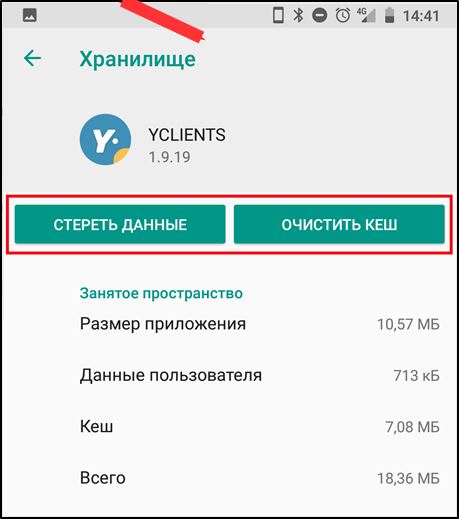
Kustības programmas
Nākamā lieta, ko varat darīt, lai atbrīvotos no kļūdas, ir pārvietot programmas uz atmiņas karti vai noņemt tās no pašas ierīces. Pārbaudiet visu spēļu un komunālo pakalpojumu sarakstu programmu sarakstā. Visticamāk, ka ir programmas, kuras jūs vairs neizmantojat. Programmas, kas glabājas viedtālruņa iekšējā atmiņā, var pārsūtīt uz microSD karti. Lai to izdarītu, vienkārši noklikšķiniet uz pogas "Pārvietošanās uz SD karti".
Tagad pāriesim pie radikālām metodēm. Paturiet prātā, ka zemāk apskatītās metodes var nedaudz pārkāpt noteiktu komponentu darbu, tāpēc šādu metožu izmantošana joprojām ir jūsu bailes un risks.
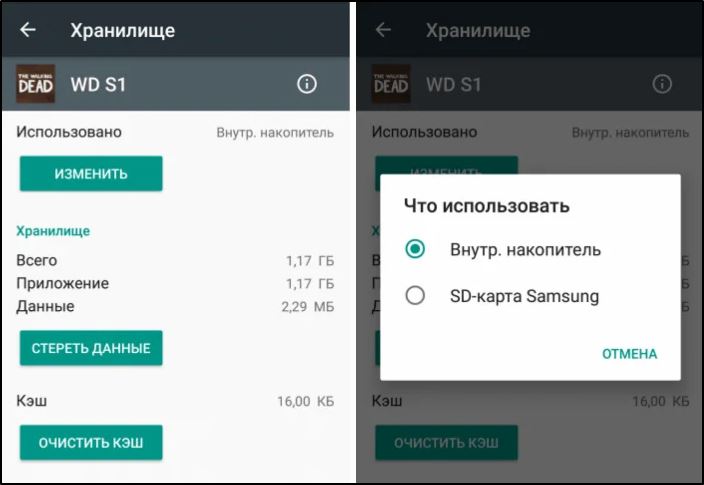
Atjauninājumu noņemšana
Pirmā no šīm metodēm ir atjauninājumu noņemšana. Iestatījumos dodieties uz komunālo pakalpojumu sarakstu. Atlasiet pakalpojumus "Google Play". Dodieties uz krātuvi. Dzēst datus un kešatmiņu tur, pēc tam atgriezieties iepriekšējā ekrānā, atveriet izvēlni un noklikšķiniet uz “Dzēst atjauninājumus”. Tad visu dariet precīzi "Google Play Market". Pēc tam mēģiniet vēlreiz instalēt vēlamo spēli vai lietderību. Ja šķiet, ka priekšlikums atjaunina Google Play, piekrītiet atjauninājumiem.
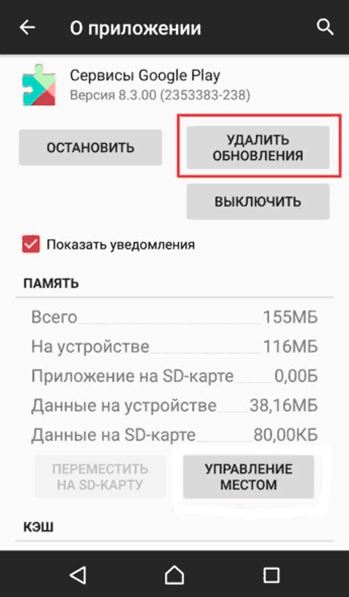
Ja viedtālrunī esat saņēmis saknes tiesības, varat palīdzēt tīrīt datu mapi. Papildus saknes labējiem jums būs nepieciešams arī failu pārvaldnieks. Dodieties uz mapi ar lietojumprogrammu, kas atrodas pa datu/lietotnes-lib ceļu, un no turienes izdzēsiet LIB katalogu. Ja šī metode nav devusi vēlamo rezultātu, noslaukiet visu mapi ar lietojumprogrammu no sadaļas App-Lib. Lasiet vairāk par atmiņas palielināšanu šeit.
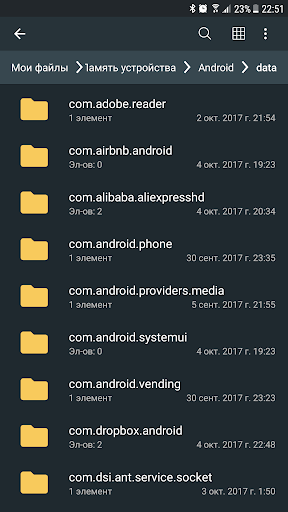
Dalvik kešatmiņas tīrīšanas metode
Šeit ir nekavējoties svarīgi koncentrēties uz faktu, ka uzrādītā metode nav piemērota visām ierīcēm, kurās darbojas mobilā operētājsistēma Android. Bet joprojām ir vērts mēģināt.
Tas ir nepieciešams:
- Dodieties uz atkopšanas izvēlni, sākot no instrukcijām, kas īpaši paredzētas jūsu Android ierīcei;
- Visbiežāk ar to ir pietiekami, lai izslēgtu ierīci, lai ievadītu izvēlni, un, kad tā tiek palaista, saspraudiet noteiktu pogu kombināciju;
- Lai kontrolētu atkopšanas izvēlni, tiek izmantoti skaļuma taustiņi un barošanas poga;
- Atvērtajā izvēlnes sarakstā atkopšana atrodiet vienumu ar nosaukumu “Wipe Cache nodalījums”;
- Atvērt šo sadaļu;
- Tajā atlasiet "Advanced";
- Pēc tam noklikšķiniet uz Wipe Dalvik Cache ".
Kad tiek pabeigta papildu kešatmiņas tīrīšanas procedūra, ielādējiet mobilo ierīci, bet jau normālā režīmā. Pārbaudiet, vai kļūda ir pagājusi, un vai ir iespējams parasti instalēt jaunas lietojumprogrammas tagad.
Trešās daļas lietojumprogrammu palīdzība
Savādi, bet, lai iegūtu iespēju instalēt lietojumprogrammas un citas darbības, kas traucē kļūdu par brīvas vietas neesamību, ir jāinstalē viena no īpašajām programmām.
Starp efektīvajiem pielietojumiem šādos gadījumos ietilpst tīrs meistars. Sākot šo programmu, vispirms tiek ierosināts tīrīt dažādus atkritumus, atbrīvoties no kešatmiņas un citiem papildu failiem. Tad jūs varat pāriet uz paplašinātās tīrīšanas procesu.

Tikai šeit jums vajadzētu būt ārkārtīgi uzmanīgam. Dzēst izmēģiniet tikai tos failus un datus, kas jums nav nepieciešami.
Papildus tīrīšanai un noņemšanai šai lietojumprogrammai ir funkcionalitāte lietojumprogrammu pārsūtīšanai no iekšējās atmiņas uz karti.
Ir arī lieliska Link2SD utilīta. Tās funkcionalitāte ir vēl interesantāka. Tas ļauj jums koordinēt iekšējās un ārējās atmiņas darbu tādā veidā, lai tie kļūtu gandrīz par vienu veselumu. Bet par to jūs nevarat iztikt bez super lietotāja (saknes-labās puses) tiesībām.
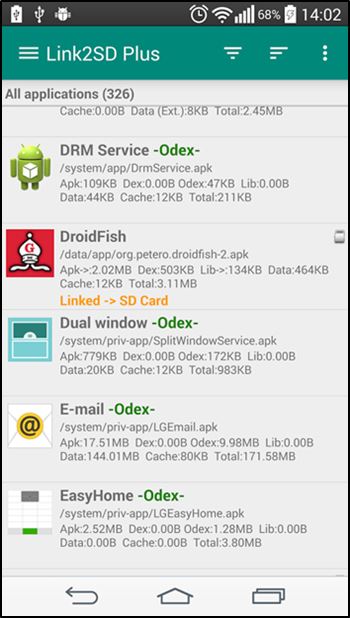
Pirms šīs utilītas instalēšanas, noteikti izveidojiet operētājsistēmas un visus svarīgos failus dublējumu.
Ārējai atmiņai tā vispirms būs jāformatē, izmantojot ext3 failu sistēmu. Šeit jums palīdzēs Android mobilās operētājsistēmas standarta rīki vai īpašas lietojumprogrammas.
Nav grūti tikt galā ar Link2SD funkcionalitāti. Šeit tiek izmantota krievu valodas izvēlne, kā arī vienkārša un intuitīva izvēlne.
Noņemams zibatmiņas disks
Iepriekš, lai pārsūtītu datus no tālruņa uz USB zibatmiņas disku, bija nepieciešama obligāta starpposma saite datora vai klēpjdatora formā.
Jā, šī opcija joprojām ir aktuāla. Tas ir, jūs varat savienot tālruni, kurā parādās ziņojums par nepietiekamo atmiņas daudzumu, atiestatiet daļu no datiem un tur un saglabājiet tos tur. Vai pārejiet uz zibatmiņu.
Bet šobrīd ir parādījušies daudz universālāki un praktiskāki USB zibspuldzes diski. Viņu īpatnība ir tā, ka viņiem vienlaikus ir 2 savienotāji. Viens ir paredzēts, lai izveidotu savienojumu ar parasto USB portu, bet otrais ir savienots caur pašu viedtālruņa lādētāja savienotāju. Rezultāts ir tālrunis ar noņemamu zibatmiņas disku.

Tās ierīce uztvers kā atmiņas karti, kurā varat iemest visus datus.
Piemēram, ja ir jāveic video iestatīšanas sesija vai jāuzņem daudz fotoattēlu ar augstu izšķirtspēju, varat savienot šādu zibatmiņu un izmantot to kā vietu failu saglabāšanai. Tas netiks novērtēts iekšējā atmiņā, un ekrānā nebūs kļūdu.
Vīrusu ietekme
Nevar izslēgt, ka ierīces atmiņa faktiski nav aizsērēta. Un attiecīgās kļūdas parādīšanās iemesls ir infekcija ar vīrusiem.
Tāpēc šajā situācijā ieteicams sākt pārbaudīt vīrusu klātbūtni tālrunī. To var izdarīt, izmantojot pašu mobilo ierīci. Bet, ja aizsērējušā atmiņa neļauj instalēt pretvīrusu, izmantojiet palīgu datora vai klēpjdatora veidā.
Pievienojiet viedtālruni datoram, izmantojot USB kabeli, pēc tam sāciet čeku ar iekšējās atmiņas satura pretvīrusu programmu, kā arī atmiņas karti, ja tāda ir.
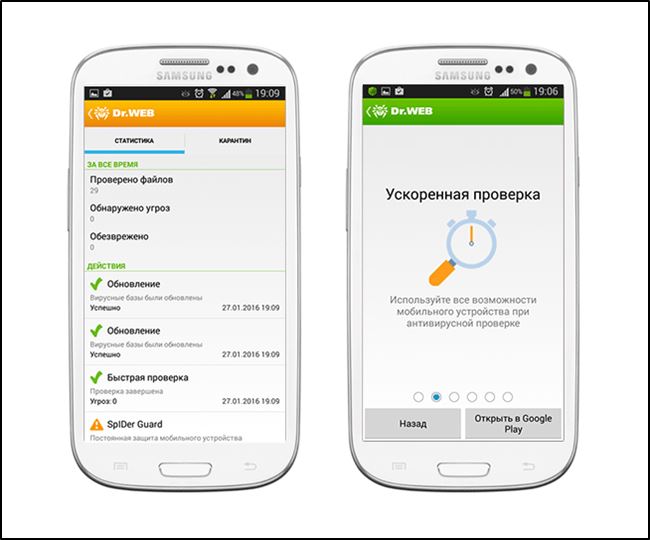
Ir svarīgi saprast, ka datorvīrusi nedaudz atšķiras no tiem, kas izplatās caur viedtālruņiem un mobilajām ierīcēm. Tāpēc izmantojiet programmas, kas pa tālruni var atpazīt ļaunprātīgu.
Visstingrākais veids
Tāpat notiek arī tas, ka faktiski ierīcē ir brīva vieta, bet joprojām ekrānā parādās kļūdas ziņojums, kas saistīts ar atmiņas trūkumu.
Viens no iemesliem ir precīzi inficēts ar ļaunprātīgu programmatūru. Bet, ja vīruss nav atklāts un situācija nav mainījusies pēc skenēšanas, tad pašreizējā situācijā var vainot tikai sistemātisku kļūmi.
Daži lietotāji nevēlēsies izmantot šo metodi. Un tas ir sagaidāms. Ir svarīgi saprast, ka tas nav saistīts ar ierīces atiestatīšanu uz rūpnīcas iestatījumiem. Tas tiešām ir ekstrēms mērs. Bet dažreiz tikai viņa var labot pašreizējo situāciju.
Pirms atiestatīšanas noteikti saglabājiet visus svarīgos datus, kontaktus un citu informāciju. Pēc visa tā atiestatīšanas ierīcē vairs netiks atlicis. Vai pārsūtiet uz atmiņas karti. Kad atiestatīšana tiek veikta rūpnīcas iestatījumos, ārējās kartes atmiņa netiek ietekmēta.
Tikai pēc tam, ieejot jau pazīstamajā atkopšanas izvēlnē, atlasiet Funkciju Izplūdes funkcija. Tas prasīs kādu laiku, un tad tālrunis tiks ielādēts ar pilnīgi tīru mobilo operētājsistēmu. Viss būs jāinstalē vēlreiz, ievadiet kontus un PR.
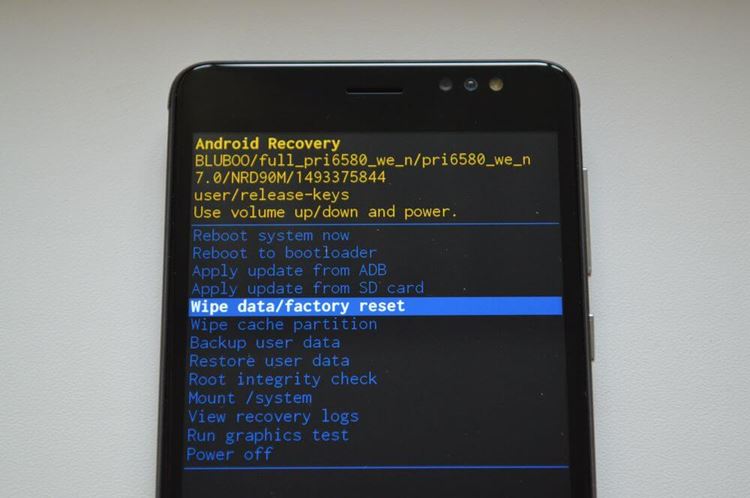
Tas ir saistīts ar visu datu, kontu atgriešanas, atjaunošanas, atjaunošanas, kas daudzi neuzdrošinās veikt visu Android atjaunošanu, sarežģītības dēļ. Bet, ja situācija ir attīstījusies tā, lai tai neizdotos kaut kādā veidā atrisināt problēmu, jums būs jāizmanto šī metode.
Rezultāti
Tagad jūs zināt, kā labot kļūdu "nepietiek vietas ierīces atmiņā". Kā redzat, atbrīvoties no šādas kļūdas ir diezgan vienkārši. Rakstiet komentāros, vai šis raksts jums bija noderīgs, pastāstiet citiem lietotājiem par to, kā jūs tikāt galā ar šo problēmu, un pajautājiet, vai kaut kas no raksta materiāla jums paliek nesaprotams.
- « Lietotāja kļūdas nosaukuma labošana nav pieejama spēles tirgū
- Android Finder OS lietojumprogramma - lietošanas funkcionalitāte un funkcijas »

